Az ütőhangszerek használata a GarageBand Mac-verziójában
A cikk ismerteti, hogy a Drummer használatával hogyan tud ütőhangszereket hozzáadni a GarageBandhez.
A GarageBand Mac 10.2-verziójában a Drummer segítségével dinamikus ütőhangszeres részeket adhat hozzá egy dalhoz. Ezeket a részeket használhatja a dal elsődleges ritmikus elemeként, vagy egyéb Drummer-sávok kiegészítőjeként is. A GarageBand három ütőhangszeres stílust kínál – ezek a Latin, a Pop és a Dalszerző.
Ütőhangszeres sáv hozzáadása
A kezdéshez kattintson > a sávfejlécek felett, vagy válassza ki a Sáv > Új sáv menüpontot. Ezután válassza ki a Drummer elemet az Új sáv ablakában, és kattintson a Létrehozás lehetőségre. A GarageBand új sávot hoz létre a Drummer területén.
Válassza ki az új Drummer-sávot, majd a Könyvtár megnyitásához kattintson a vezérlősávon. A Drummer lehetőség alatt kattintson az Ütőhangszer elemre, majd válassza ki az egyik ütőhangszerest a listából.
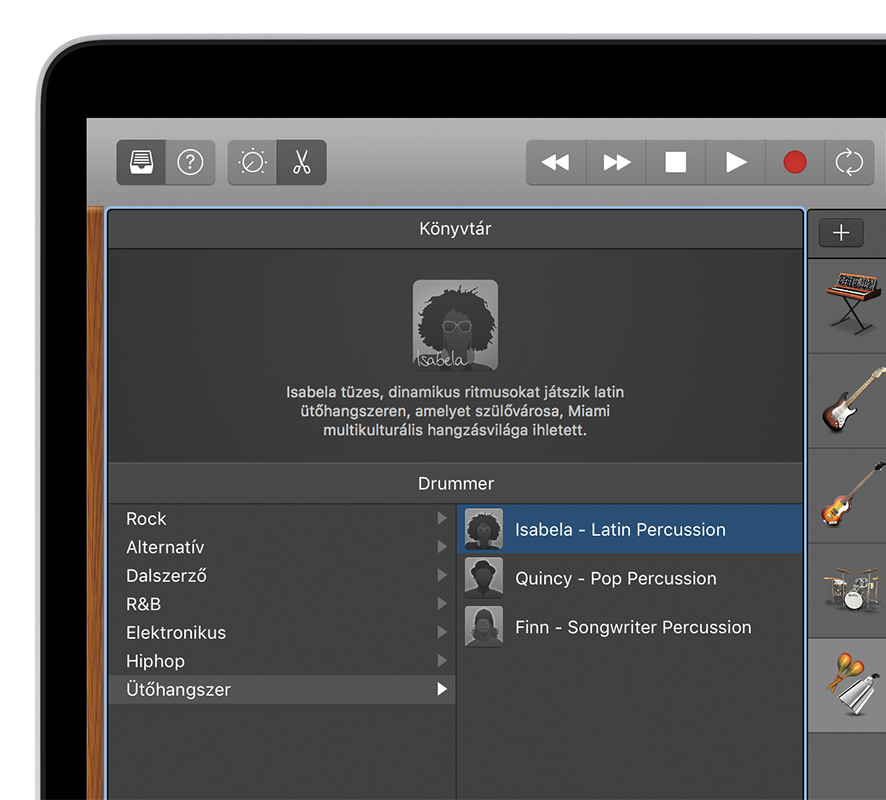
Az ütőhangszeres játék beállítása
Miután hozzáadta az ütőhangszerest, a játékot a Drummer-szerkesztőben tudja beállítani. A Drummer-szerkesztő megnyitásához és bezárásához kattintson duplán a Drummer-sáv egyik területére, vagy kattintson a vezérlősávon. A Drummer-szerkesztő a GarageBand-ablak alján jelenik meg.
Ha gyorsan szeretne ütőhangszert hozzáadni a dalhoz, kattintson egy előbeállításra a szerkesztőtől balra. A játék személyre szabásához számos vezérlő áll a rendelkezésére a Drummer-szerkesztőben:
Az X/Y-panel segítségével a játék összetettségét és hangerejét módosíthatja. Húzza a sárga fogantyút felfelé vagy lefelé a dinamikus intenzitás növelése vagy csökkentése érdekében, illetve balra vagy jobbra a játék összetettségének beállítása érdekében.
Az X/Y-panel mellett jobbra található hangszerválasztóval adja meg az előbeállítás egyéni ütőhangszereit:
Az ütőhangszer meghallgatásához kattintással válassza azt ki.
Az ütőhangszer elnémításához kattintással szüntesse meg a kiválasztást.
Az egyes ütőhangszeres csoportok által játszott motívumot is módosíthatja, ehhez húzza el az adott csúszkát balra vagy jobbra.
A Kitöltések gombbal a kitöltések gyakoriságát és összetettségét állíthatja be. Ha a kitöltéseket ki szeretné kapcsolni, fordítsa el a gombot teljesen balra.
A Szving gombbal azt állíthatja be, hogy a játék milyen arányban legyen szvinges. Az adott gombokkal átválthat a nyolcadhangos és a tizenhatodhangos szving között.
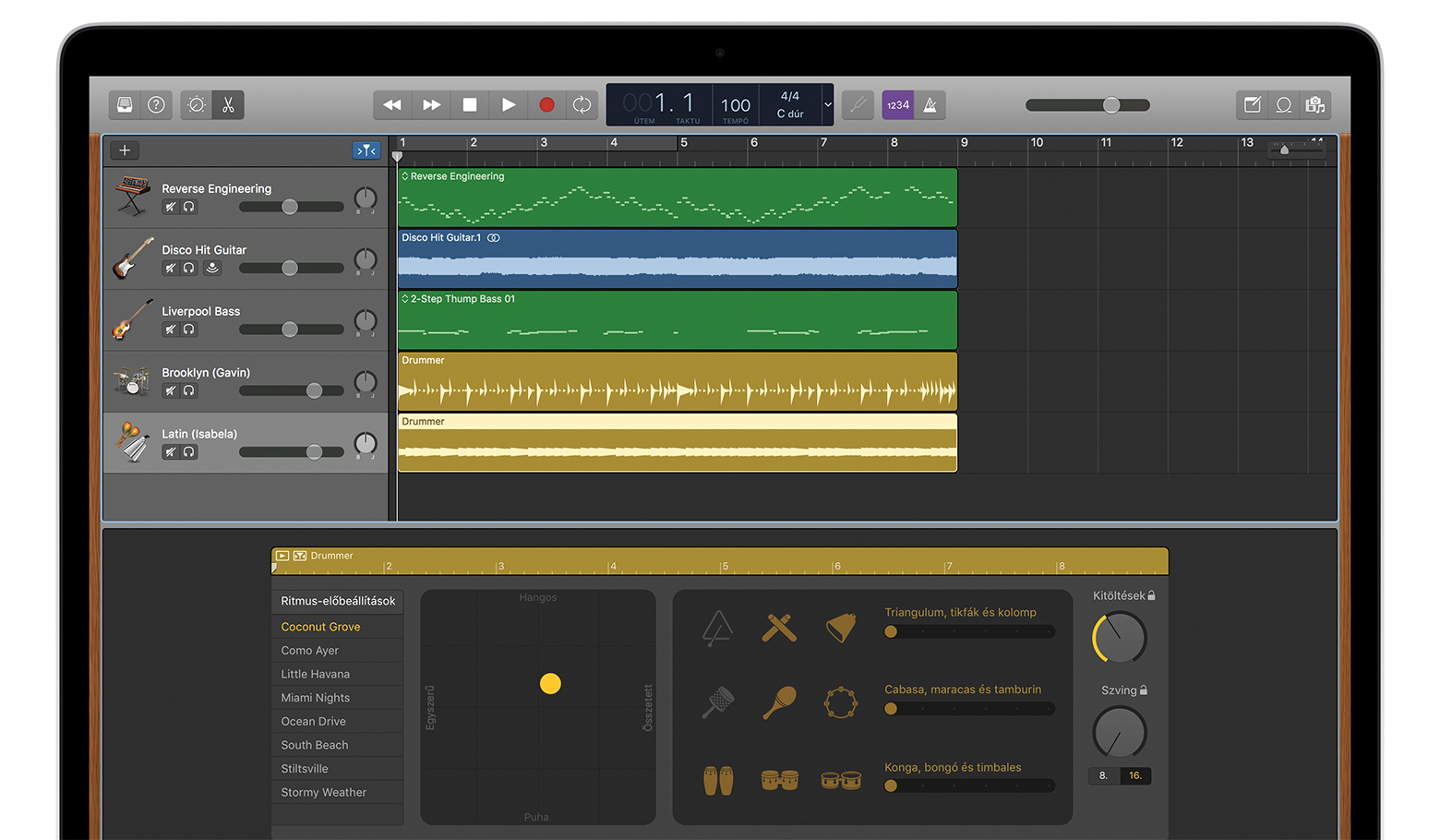
Az ütőhangszeres sáv keverése
A Smart Controls segítségével keverni tudja az ütőhangszeres sávot. Válassza ki az ütőhangszeres sávot, majd kattintson a vezérlősávon. Az ütőhangszeres sávra vonatkozó Smart Controls vezérlők a GarageBand-ablak alján találhatók.
A Mix részben található vezérlők segítségével beállíthatja a sáv különböző ütőhangszereinek a hangerejét.
Az Effektek részben található vezérlők segítségével beállíthatja az effekteket, például a tömörítést és a hangulatot.
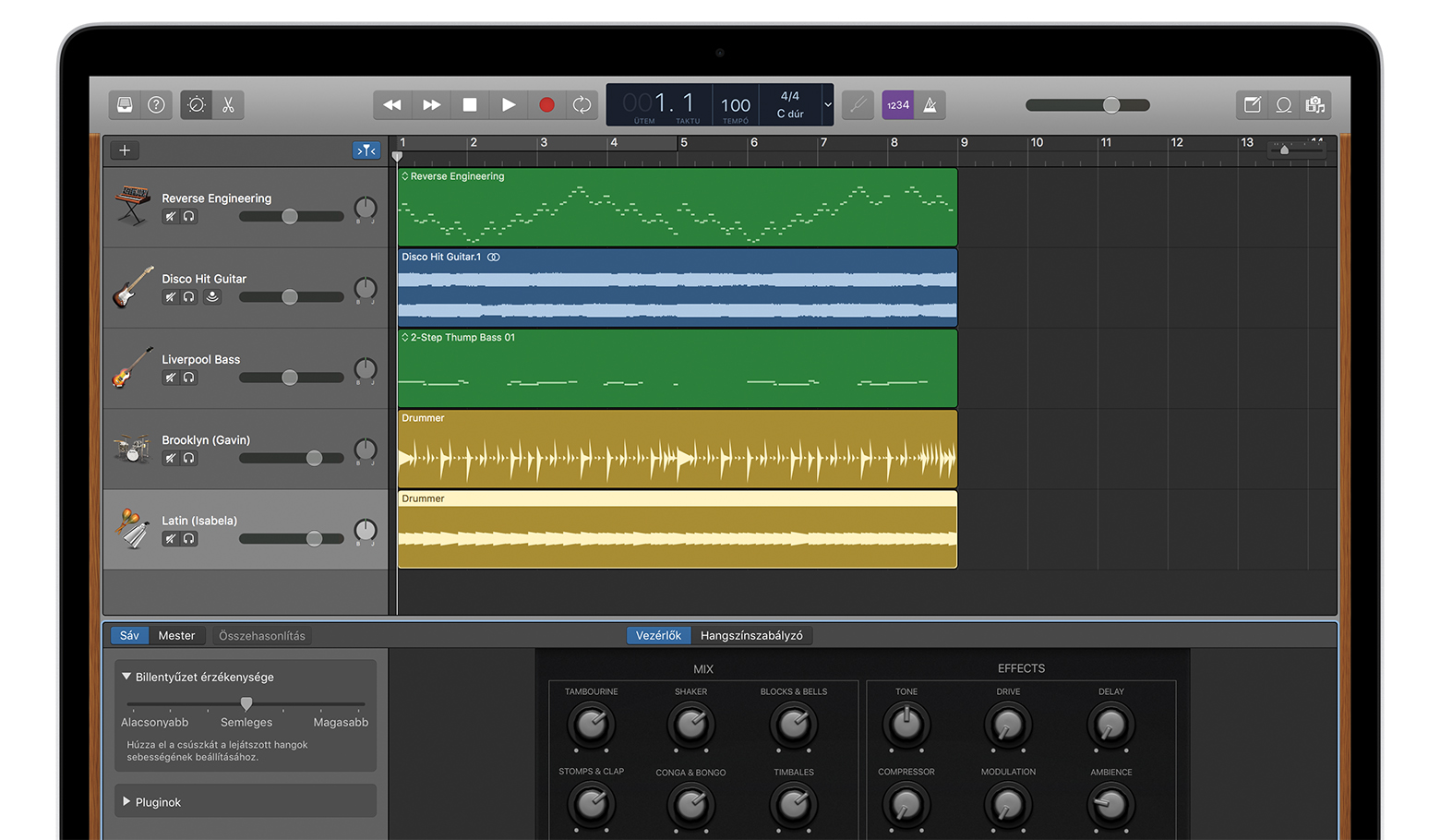
További segítségre van szüksége?
Mondja el részletesebben, mi történik, és javaslatot teszünk az elvégzendő teendőkre.